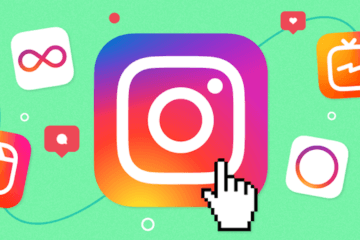- Подключение и настройка селфи палки на iPhone
- Подключение разных селфи-палок
- С mini-jack 3.5
- С Bluetooth
- На штативе
- С голосовым управлением
- Плюсы и минусы разных селфи-палок
- С mini-jack
- Со штативом
- С Bluetooth
- Программы для работы
- Celfie Cam
- BlitzWolf Shutter
- Проблемы и способы их решения
- Как сделать селфи не беря телефон в руки
- Как сделать селфи
- Как сделать хорошее селфи на Huawei
- Дистанционная съемка на смартфоны Samsung
- Как снять селфи без рук на любом смартфоне
- Как работает селфи-палка
Подключение и настройка селфи палки на iPhone
Практически все современные смартфоны обладают двумя или тремя камерами, одна из которых, как правило, используется для создания так называемых «селфи-фото». Это когда пользователь фотографирует себя или сразу несколько человек вместе, держа руку с телефоном перед собой. Но это не всегда удобно. Именно поэтому на рынке появились специальные устройства, – селфи-палки, или, если называть их правильно – моноподы, с помощью которых можно отдалять от себя телефон и создавать красивые снимки.
Из статьи вы узнаете
Подключение разных селфи-палок
После подключения селфи-палки к Айфону, пользователь просто растягивает палку во всю длину или так, как ему удобно, наводит камеру на себя и нажимает на кнопку, которая расположена на другом конце около его руки. В итоге система имитирует нажатие клавиши, отвечающая за «Фото», и получается снимок.
На данный момент представлено большое количество моноподов, отличающихся в способах подключения. Мы рассмотрим устройства, которые подключаются к iPhone при помощи: mini-jack 3.5, Bluetooth, голосового управления, таймера.
С mini-jack 3.5
Подключение данного устройства к вашему смартфону осуществляется при помощи стандартного входа под наушники. Кабель на одном конце вставляется в палку, а на другом конце в ваш смартфон. Как только вы подберете ракурс, просто нажимаете кнопку на моноподе и система автоматически сделает фотографию. Сопряжение, как правило, осуществляется сразу же.
Только вот проблема в том, что в iPhone 7 и последующих моделях отсутствует стандартный разъем под наушники, поэтому в данном случае подключение возможно будет только при помощи остальных способов, перечисленных далее.
С Bluetooth
В этом случае сопряжение осуществляется посредством беспроводной сети Bluetooth. Причем есть модели, в которых кнопка создания снимка находится прямо на моноподе, а есть такие варианты, где вместе с устройством предоставляется еще небольшой пульт, на котором расположена кнопка. То есть, вы можете держать штатив в одной руке, а другой нажать эту кнопку на пульте, чтобы создать снимок.
Подключение, как правило, осуществляется таким способом:
- На селфи-палке активируйте специальный переключатель, чтобы включить Bluetooth.
- На своем Айфоне включите Bluetooth, используя центр управления или зайдите в «Настройки» и выберите там.
Далее перейдите во вкладку Bluetooth и в списке найдите название устройства, которое решили подключить. В нашем случае это монопод.
Учтите, что у Bluetooth определенный радиус действия (10-30 метров, в зависимости от версии), поэтому не отходите далеко от штатива, например, если вы используете пульт управления в качестве нажатия кнопки.
На штативе
Это самый простой вариант моноподов, которые выполняют только роль штатива. Программного подключения здесь не требуется, однако вам заранее нужно вставить iPhone в селфи-палку и включить таймер в камере, вытянуть устройство так, как вам нужно и дождаться, когда фотография будет запечатлена.
С голосовым управлением
Это относительно новый тип устройств среди моноподов, которые стоят сравнительно дороже, чем остальные устройства. Весь процесс, как правило, осуществляется через приложение или стандартный голосовой помощник Siri при помощи быстрых команд . Вы просто подключаете свой смартфон к палке, вытягиваете на то расстояние, которое вам необходимо, а далее произносите команду, например, «Сделать фото», и система автоматически создает фотографию.
В данном случае все будет зависеть от производителя монопода, который мог предоставить специализированные программы для голосового управления. Такой же трюк может быть осуществлен и в обычной палке, использующейся только в качестве штатива. Главное в настройках iPhone активировать режим голосового управления.
Плюсы и минусы разных селфи-палок
Если вы решили, например, приобрести монопод, но при этом еще не определились, какой именно, рекомендуем прочитать этот абзац. Мы описали все преимущества и недостатки каждого типа селфи-палок.
С mini-jack
- Достаточно мощное крепление, которое позволяет держать даже очень габаритные смартфоны;
- Питание устройства осуществляется по кабелю, подключенному к вашему смартфону в разъем наушников;
- Все действия вы осуществляете одной рукой;
- Процесс создания снимка происходит по нажатию одной клавиши;
- Сравнительно низкая стоимость для такой модели – до 1000 рублей.
- Подходит только для моделей iPhone, ниже 7 версии;
- Как правило, провод очень тонкий, причем во многих бюджетных моделях он еще и не изолирован так, чтобы использовать палку под водой.
Со штативом
- Самый бюджетный вариант, который обойдется примерно в 200-300 рублей.
- Так как отсутствует кнопка, необходимо постоянно использовать таймер в камере вашего смартфона, и зачастую этого времени не хватает, чтобы сделать качественное фото;
- Подобные модели сделаны не очень качественно, поэтому крепление слабое. Телефон может с легкостью выпасть и разбиться.
С Bluetooth
- Быстрое подключение смартфона и устройства благодаря беспроводной связи;
- Возможность использования моделей с отдельным пультом;
- Не очень высокая стоимость – от 1000 рублей.
- Не все модели поддерживают такие виды устройств, причем у некоторых пользователей и вовсе могут возникать проблемы, когда Bluetooth попросту не определяется смартфоном;
- Если у селфи-палки есть отдельный пульт для создания снимка, то его можно с легкостью потерять;
- Так как подключение осуществляется по Bluetooth, нет источника питания. В итоге и ваш смартфон разряжается быстрее, и монопод требует подзарядки через определенное время.
Программы для работы
К сожалению, не всегда получается настроить корректную работу вашего iPhone и монопода, поэтому можно использовать специализированные приложения, которые решают эти проблемы в несколько кликов. Мы перечислили лишь некоторые из них, однако стоит учесть, что разные производители, да и сторонние разработчики постоянно выпускают новые продукты с разными дополнениями.
Celfie Cam
Довольно-таки простая программа, которая присутствует и в Google Play. В качестве настроек здесь предусмотрено лишь подключение через Bluetooth и стандартным способом в разъем наушников. Также есть возможность активации таймера и вспышки, если это необходимо. Предоставляется бесплатно, поэтому загрузить может любой пользователь.
BlitzWolf Shutter
Более продвинутое приложение, в котором помимо базовых функций также есть возможность масштабирования, переключения между камерами, использование различных режимов, которые будут накладываться автоматически при создании фотографий, а также различные фильтры и сцены для дальнейшего редактирования. Можно снимать не только фото, но и видео.
В целом для селфи-палки можно использовать и другие программы, которые адаптированы под селфи, поэтому не обязательно искать приложения именно под моноподы. Весь процесс создания снимка с помощью этого устройства сводится к одному лишь действию – имитировать нажатие клавиши.
Проблемы и способы их решения
При взаимодействии с такими устройствами, к сожалению, не обходится без трудностей, но мы предусмотрели такие варианты развития событий и заранее описали всевозможные проблемы и способы их решения.
- Не подключается палка . Обязательно проверьте, включен ли у вас Bluetooth и доступно ли обнаружение. В некоторых случаях требуется просто перезапустить его или монопод. Также рекомендуем отключить другое устройство, если ранее селфи-палка была подключена к нему, потому что сопряжение сразу между тремя устройствами не может быть осуществлено.
- Выключился монопод . Как правило, новые владельцы подобных устройств попросту забывают о том, что внутри встроен аккумулятор небольшого объема, поэтому работает палка всего лишь несколько часов без подзарядки.
- Не работает в iOS . Стандартное подключение иногда не осуществляется в iOS, но здесь все зависит во многом от производителей моноподов. В данном случае нужно пробовать сторонние приложения, особенно если речь идет о моделях с Bluetooth.
Надеемся, что наши рекомендации помогут вам не только подключить селфи-палку к Айфону, но и выбрать надежное устройство, если вы только решаете купить такой девайс. Помните, что не все модели могут работать под водой, однако при этом стоит учитывать и водостойкость вашего смартфона!
Источник
Как сделать селфи не беря телефон в руки
Мы все попадали в ситуации, которые требовали сделать селфи, но так, чтобы в него влезло большое количество людей. Кто-то для этого встает поплотнее, кто-то вытягивает руку, а кому-то не хватает и этого. Более того, даже если пользоваться режимом широкоугольного объектива для фронталки, это тоже не всегда может решить проблему. В частности из-за того, что искажения по краям кадра в этом случае приводят к тому, что рука начинает напоминать мутировавший банан, чем сильно портит фотографию. Для того, чтобы это исправить, можно просто поставить телефон куда-нибудь и встать перед ним или прикрепить его к моноподу (селфи-палке). Вот только как в этом случае нажать на кнопку спуска? Есть пара способов.
Чтобы сделать селфи, совсем не обязательно брать смартфон в руки
Как сделать селфи
Многие из нас оказывались в ситуации, когда хотелось сделать селфи, но людей было слишком много, чтобы всех уместить в один кадр. В итоге приходилось или вставать плотнее, или вытягивать руку до бесконечности, чтобы все уместились. Часто и это не помогало.
Многие скажут, что есть широкоугольный режим, и будут правы, но это тоже так себе решение, когда искажения по углам кадра делают из руки подобие мутировавшего банана. В итоге, кадр почти испорчен, смотрится все так себе и радости от коллективного фото остается немного.
Google выпустила обновление «Google Фото» с новыми фильтрами и умными настройками
Отличным вариантом будет поставить смартфон куда-нибудь или закрепить его не моноподе (селфи-палке) и сделать фото. Вот только на все моноподы имеют возможность управлять съемкой, а съемка по таймеру тоже не всегда подходит. Но решение есть.
Как сделать хорошее селфи на Huawei
Смартфоны Huawei предлагают множество возможностей для съемки селфи, да и просто фотографий с помощью основной камеры без физического нажатия кнопки спуска затвора. Все это вы найдете в настройках камеры (символ шестеренки в правом верхнем углу).
Даже в недорогих смартфонах Huawei уделяет большое внимание фронтальной камере.
Одним из вариантов будет съемка по улыбке. Если этот режим включен, то достаточно будет улыбнуться, смотря в камеру, и снимок будет сделан. Так же можно включить управление звуком. Вам только надо громко сказать, чтобы камера сняла фото.
На постоянной основе такими функциями я не пользовался, но не протестировать их я не мог. На Huawei P20, Huawei P30 и паре других смартфонов все работало.
В некоторых версиях операционной системы есть также функция управления камерой поднятием руки, но я находил ее не во всех смартфонах, которые попадали в мои руки. Если она у вас есть, напишите модель и версию ПО в комментариях.
Дистанционная съемка на смартфоны Samsung
Подобные варианты вы найдете и на смартфонах Samsung. На этих смартфонах алгоритм голосового управления может даже различать, что нужно сделать, — фото или видео. Если вы запускаете селфи жестом ладони, смартфон Samsung сначала включит двухсекундный таймер. Вы спокойно уберете руку и получите снимок.
Хорошо, что фронтальная камера пока не начала выпирать так же, как основная.
Однако в телефонах Samsung отсутствует функция распознавания улыбки. Вместо этого они предлагают разместить кнопку спуска на любом месте экрана. Конечно, этот способ не входит в категорию ”свободные руки”, но это все равно может быть намного удобнее, чтобы вы могли взять смартфон иначе и выиграть еще расстояние на вытягивание руки.
Как снять селфи без рук на любом смартфоне
Если в вашем смартфоне нет умных программных уловок, подобных упомянутым выше, у вас все равно есть другие варианты. Например, почти все производители настроили кнопки регулировки громкости как физические кнопки запуска. На некоторых устройствах можно даже настроить одну кнопку для съемки фотографий, а другую — для записи видео. Все эти функции надо искать в настройках камеры.
Смартфоны всех производителей также предлагают функцию таймера срабатывания затвора. С этой функцией все, что вам нужно сделать, это выбрать время, которое вам понадобится для того, чтобы убрать руку от смартфона и занять нужную позу. После этого нажимаете кнопку съемки и спустя установленное время будет сделана фотография. При групповых селфи рекомендуется использовать более длинный обратный отсчет, чтобы все люди успели приготовиться к съемке.
Как работает селфи-палка
В начале я сказал, что селфи-палка или, как ее правильнее называть, ”монопод”, не всегда удобна. Но иногда без нее никак, и люди принимают этот способ фотографии, пользуясь им довольно часто.
Селфи-палки начали активно появляться примерно в 2012-2014 году. Их функциональность во многом основывалась на способности смартфонов использовать кнопки регулировки громкости в качестве органов управления. Эти палки для селфи просто подключаются к разъему для наушников или по Bluetooth. Для съемки на смартфон отправляется команда изменения громкости.
Крупные производители, вроде Huawei и Xiaomi, делают свои селфи-палки.
Проблема в том, что на современных смартфонах нет разъема для наушников, а значит ”палка” должна работать через Bluetooth или через переходник на USB Type-C. Я сам так пользовался с Huawei P20 Pro и моноподом Huawei. Но этот вариант подойдет далеко не всем, поэтому прежде, чем покупать такой аксессуар, поищите информацию о том, подойдет ли такой способ вам.
Чтобы следить за новостями из мира Android, просто подпишись на наш Telegram-канал.
Если вам часто надо снимать фотографии без рук, то как минимум в вашем распоряжении будет таймер, который всегда есть на всех смартфонах. Если у вас один из упомянутых смартфонов, то выше приведены способы, которые вам помогут. Если у вас другой смартфон, то загляните в настройки камеры. Там некоторые производители (часто даже на отдельных моделях) предлагают собственные решения. Они могут отличаться от модели к модели и от одной версии операционной системы к другой, но порой они бывают очень удобными.
Новости, статьи и анонсы публикаций
Свободное общение и обсуждение материалов
Сейчас социальная сеть Instagram является одним из самых популярных приложений в Google Play и не только. Кажется, здесь зарегистрирован каждый. Одни скачивают его, чтобы следить за жизнью звезд, другие по разным причинам не могут поддерживать общение с близкими и регистрируются здесь, дабы быть в курсе их жизни, для третьих Инстаграм — средство заработка. Совсем недавно отсюда внезапно пропал формат видеороликов IGTV, что повергло многих пользователей в настоящий шок.
Samsung Galaxy Z Fold 3 был представлен ранее в этом месяце. Если верить Samsung, этот телефон является лучшим из того, что можно купить в таком форм-факторе. Как говорится, ”доверяй, но проверяй”, и поэтому стоит убедить в честности заявлений компании. Для этого известный в своем деле YouTube-канал JerryRigEverything продемонстрировал небольшой ролик. В нем Зак Нельсон по привычной для него методике протестировал новый телефон. Он жег его, проверял экран на устойчивость к царапинам и даже пытался сломать. Интереснее всего то, что это не просто попытка испортить гаджет, как бывает у других авторов. Он это делает по строгой методике. А значит, это почти точное исследование.
Несмотря на то что современные смартфоны уже давно оснащаются продвинутыми инструментами защиты от посторонних, это не даёт стопроцентной гарантии от несанкционированного доступа. Ведь биометрия – это всего-навсего ширма, которую легко подвинуть, подобрав пароль. Так что полагаться на имеющиеся способы обеспечения безопасности целиком и полностью несколько опрометчиво. Всё-таки зачастую наши смартфоны хранят в себе кучу личной информации, разглашение которой крайне нежелательно. Поэтому Google добавила в «Google Фото» крутой инструмент защиты.
Источник